Vanilla es un foro de debate gratuito y de código abierto escrito en PHP. El software Vanilla Forum se distribuye bajo la licencia GNU GPL2. Su código fuente está disponible a través de Github. Tiene un rico sistema de complementos que puede aprovechar para agregar funciones personalizadas a su foro Vanilla. El contenido de Vanilla Forum se puede escribir con el lenguaje Markdown. En este tutorial, revisaremos la instalación y configuración de Vanilla Forum en el sistema Ubuntu 18.04 LTS usando Nginx como servidor web, MySQL como servidor de base de datos y, opcionalmente, puede proteger la capa de transporte usando el cliente acme.sh y el certificado Let's Encrypt. autoridad para agregar soporte SSL.
Requisitos
Vanilla requiere un servidor con PHP, MySQL y software de servidor web (como Apache o Nginx). Probablemente necesitará poseer un dominio y ya tenerlo configurado en su servidor con DNS si desea instalarlo en un servidor de producción, pero si no, entonces no necesita un dominio.
Foro Vanilla mínimo los requisitos son:
- PHP versión 7.0 o posterior.
- Extensiones PHP mbstring, cURL, GD y PDO, MySQLi, OpenSSL.
- MySQL versión 5.0 o posterior (o equivalente de Percona/MariaDB).
- Software de servidor web (Nginx, Apache...).
- Modo estricto de MySQL deshabilitado.
Vanilla Forum encarecidamente recomienda :
- PHP versión 7.2 o más reciente.
- Extensiones PHP mbstring, cURL, GD y PDO, MySQLi, OpenSSL.
- MySQL versión 5.7 o más reciente (o equivalente de Percona/MariaDB).
- Software de servidor web (Nginx, Apache...).
- Cifrado SSL.
NOTA : PHP 7.0 ha llegado al final de su vida útil y ya no recibirá parches de seguridad, por lo que se recomienda encarecidamente utilizar versiones de PHP más recientes. ¡El soporte de Vanilla para PHP 7.0 terminará pronto! Ubuntu 18.04 LTS viene con PHP 7.2 de forma predeterminada y, por lo tanto, no tenemos que preocuparnos por la versión de PHP.
Requisitos
- Un sistema operativo que ejecuta Ubuntu 18.04 LTS.
- Un usuario no root con privilegios sudo.
Pasos iniciales
Comprueba tu versión de Ubuntu:
lsb_release -ds
# Ubuntu 18.04.1 LTSConfigurar la zona horaria:
sudo dpkg-reconfigure tzdataActualice los paquetes de su sistema operativo (software). Este es un primer paso importante porque garantiza que tenga las últimas actualizaciones y correcciones de seguridad para los paquetes de software predeterminados de su sistema operativo:
sudo apt update && sudo apt upgrade -yInstale algunos paquetes esenciales que son necesarios para la administración básica del sistema operativo Ubuntu:
sudo apt install -y curl wget vim git unzip socat bash-completionPaso 1:instale PHP y las extensiones de PHP necesarias
Instale PHP, así como las extensiones de PHP necesarias:
sudo apt install -y php7.2 php7.2-cli php7.2-fpm php7.2-common php7.2-mbstring php7.2-curl php7.2-gd php7.2-mysqlPara mostrar PHP compilado en módulos, puede ejecutar:
php -m
ctype
curl
exif
fileinfo
. . .
. . .Comprobar la versión de PHP:
php --version
# PHP 7.2.10-0ubuntu0.18.04.1 (cli) (built: Sep 13 2018 13:45:02) ( NTS )
# Copyright (c) 1997-2018 The PHP Group
# Zend Engine v3.2.0, Copyright (c) 1998-2018 Zend Technologies
# with Zend OPcache v7.2.10-0ubuntu0.18.04.1, Copyright (c) 1999-2018, by Zend Technologies
El servicio PHP-FPM se inicia y habilita automáticamente al reiniciar en el sistema Ubuntu 18.04, por lo que no es necesario iniciarlo y habilitarlo manualmente. Podemos pasar al siguiente paso, que es la instalación y configuración de la base de datos.
Paso 2:instale MySQL y cree una base de datos para Vanilla Forum
Vanilla Forum admite bases de datos MySQL, MariaDB y Percona. En este tutorial, usaremos MySQL como servidor de base de datos.
Instale el servidor de base de datos MySQL:
sudo apt install -y mysql-serverComprobar versión de MySQL:
mysql --version
# mysql Ver 14.14 Distrib 5.7.24, for Linux (x86_64) using EditLine wrapper
Ejecute mysql_secure installation secuencia de comandos para mejorar la seguridad de MySQL y establecer la contraseña para MySQL root usuario:
sudo mysql_secure_installationContesta cada una de las preguntas:
Would you like to setup VALIDATE PASSWORD plugin? N
New password: your_secure_password
Re-enter new password: your_secure_password
Remove anonymous users? [Y/n] Y
Disallow root login remotely? [Y/n] Y
Remove test database and access to it? [Y/n] Y
Reload privilege tables now? [Y/n] YConéctese al shell de MySQL como usuario root:
sudo mysql -u root -p
# Enter password
Cree una base de datos MySQL vacía y un usuario para Vanilla Forum y recuerde las credenciales:
mysql> CREATE DATABASE dbname;
mysql> GRANT ALL ON dbname.* TO 'username' IDENTIFIED BY 'password';
mysql> FLUSH PRIVILEGES;Salir de MySQL:
mysql> exit
Reemplazar dbname , username y password con vuestros propios nombres.
Paso 3:instalar acme.sh cliente y obtener el certificado Let's Encrypt (opcional )
No es necesario proteger su sitio web con HTTPS, pero es una buena práctica para asegurar el tráfico de su sitio. Para obtener el certificado TLS de Let's Encrypt, utilizaremos el cliente acme.sh. Acme.sh es un software de shell de Unix puro para obtener certificados TLS de Let's Encrypt sin dependencias.
Descargue e instale acme.sh:
sudo su - root
git clone https://github.com/Neilpang/acme.sh.git
cd acme.sh
./acme.sh --install --accountemail [email protected]
source ~/.bashrc
cd ~Comprobar la versión de acme.sh:
acme.sh --version
# v2.8.0
Obtener RSA y ECC/ECDSA certificados para su dominio/nombre de host:
# RSA 2048
acme.sh --issue --standalone -d example.com --keylength 2048
# ECDSA
acme.sh --issue --standalone -d example.com --keylength ec-256
Si desea certificados falsos para las pruebas, puede agregar --staging flage a los comandos anteriores.
Después de ejecutar los comandos anteriores, sus certificados y teclas estará en:
- Para RSA :
/home/username/example.comdirectorio. - Para ECC/ECDSA :
/home/username/example.com_eccdirectorio.
Para enumerar sus certificados emitidos, puede ejecutar:
acme.sh --list
Cree un directorio para almacenar sus certificados. Usaremos /etc/letsencrypt directorio.
mkdir -p /etc/letsecnrypt/example.com
sudo mkdir -p /etc/letsencrypt/example.com_ecc
Instalar/copiar certificados en /etc/letsencrypt directorio.
# RSA
acme.sh --install-cert -d example.com \
--cert-file /etc/letsencrypt/example.com/cert.pem \
--key-file /etc/letsencrypt/example.com/private.key \
--fullchain-file /etc/letsencrypt/example.com/fullchain.pem \
--reloadcmd "sudo systemctl reload nginx.service"
# ECC/ECDSA
acme.sh --install-cert -d example.com --ecc \
--cert-file /etc/letsencrypt/example.com_ecc/cert.pem \
--key-file /etc/letsencrypt/example.com_ecc/private.key \
--fullchain-file /etc/letsencrypt/example.com_ecc/fullchain.pem \
--reloadcmd "sudo systemctl reload nginx.service"
Todos los certificados se renovarán automáticamente cada 60 días.
Después de obtener los certificados, salga del usuario raíz y regrese al usuario sudo normal:
exitPaso 4:instalar NGINX y configurar NGINX para Vanilla Forum
Vanilla Forum puede funcionar bien con muchos software de servidor web populares. En este tutorial, seleccionamos Nginx. Si prefiere el servidor web Apache en lugar de Nginx, visite https://docs.vanillaforums.com/developer/backend/server-apache/ para obtener más información.
Descargue e instale Nginx desde el repositorio de Ubuntu:
sudo apt install -y nginxCompruebe la versión de Nginx:
sudo nginx -v
# nginx version: nginx/1.14.0 (Ubuntu)Configure Nginx para Vanilla ejecutando:
sudo vim /etc/nginx/sites-available/vanilla.conf
Y complete el archivo con la siguiente configuración:
server {
listen 80;
listen 443 ssl http2;
server_name forum.example.com;
root /var/www/vanilla;
index index.php;
# RSA
ssl_certificate /etc/letsencrypt/example.com/fullchain.pem;
ssl_certificate_key /etc/letsencrypt/example.com/private.key;
# ECC
ssl_certificate /etc/letsencrypt/example.com_ecc/fullchain.pem;
ssl_certificate_key /etc/letsencrypt/example.com_ecc/private.key;
location ~* /\.git { deny all; return 403; }
location /build/ { deny all; return 403; }
location /cache/ { deny all; return 403; }
location /cgi-bin/ { deny all; return 403; }
location /uploads/import/ { deny all; return 403; }
location /conf/ { deny all; return 403; }
location /tests/ { deny all; return 403; }
location /vendor/ { deny all; return 403; }
location ~* ^/index\.php(/|$) {
include snippets/fastcgi-php.conf;
fastcgi_param SCRIPT_NAME /index.php;
fastcgi_param SCRIPT_FILENAME $realpath_root/index.php;
fastcgi_param X_REWRITE 1;
fastcgi_pass unix:/var/run/php/php7.2-fpm.sock;
}
location ~* \.php(/|$) {
rewrite ^ /index.php$uri last;
}
location / {
try_files $uri $uri/ @vanilla;
}
location @vanilla {
rewrite ^ /index.php$uri last;
}
} NOTA : Para obtener una configuración de Nginx completa y lista para producción para Vanilla, visite https://docs.vanillaforums.com/developer/backend/server-nginx/.
Active el nuevo vanilla.conf configuración vinculando el archivo a sites-enabled directorio.
sudo ln -s /etc/nginx/sites-available/vanilla.conf /etc/nginx/sites-enabledCompruebe la configuración de Nginx para ver si hay errores de sintaxis:
sudo nginx -tRecargar servicio Nginx:
sudo systemctl reload nginx.servicePaso 5:instalar Vanilla Forum
Cree un directorio raíz de documentos donde debería residir Vanilla Forum:
sudo mkdir -p /var/www/vanilla
Cambiar la propiedad de /var/www/vanilla directorio a {jour_user} :
sudo chown -R {your_user}:{your_user} /var/www/vanilla
NOTA :Reemplazar {jour_user} con su nombre de usuario no raíz creado inicialmente.
Navegue al directorio raíz del documento:
cd /var/www/vanillaDescargue el archivo zip del foro Vanilla:
wget https://open.vanillaforums.com/get/vanilla-core-2.6.4.zipExtraiga y elimine el archivo zip de Vanilla:
unzip vanilla-core-2.6.4.zip
rm vanilla-core-2.6.4.zip
Proporcione la propiedad apropiada:
sudo chown -R www-data:www-data /var/www/vanilla
Navegue a la carpeta donde cargó Vanilla en su navegador web y siga las instrucciones en pantalla.
Paso 6:complete la instalación y configuración del Vanilla Forum
Después de abrir su sitio en un navegador web, debe ser redirigido a la siguiente página:
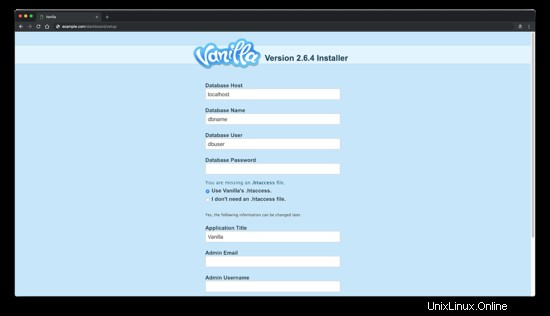
Complete la información requerida y haga clic en "Continuar →" botón para finalizar la instalación y configuración. Después de eso, debería aparecer la interfaz de administración de Vanilla Forum.
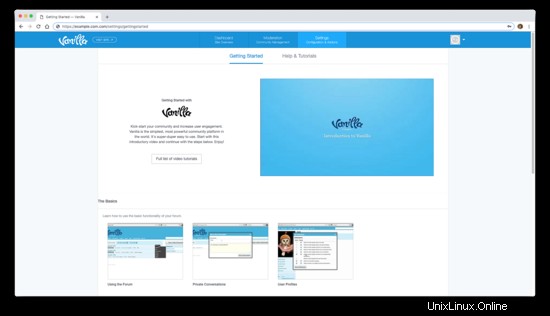
Enlaces
- https://open.vanillaforums.com/
- https://github.com/vainilla/vainilla